リモートワーク、オンラインゲーム、スマートフォンのWi-Fiなど日々の仕事や暮らしで安定して高速な光回線が求められています。
光回線を選ぶなら、「NTT西日本品質」という選択を。
更新日:2011.02.25
連載ネットの知恵袋 メール
Q. 会社に届いたメールを自宅でも読みたい

会社に届いたメールを自宅でも読みたいのですが、会社でしか読めないのでしょうか?
A. 会社に届いたメールを自宅でも読むことはできます
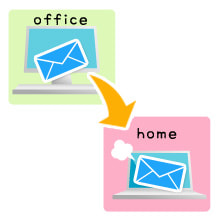
※この記事は2011年2月25日現在の情報です。
更新日:2011.02.25
連載ネットの知恵袋 メール

会社に届いたメールを自宅でも読みたいのですが、会社でしか読めないのでしょうか?
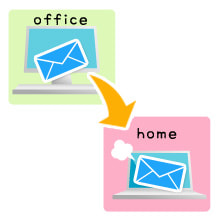
※この記事は2011年2月25日現在の情報です。


リモートワーク、オンラインゲーム、スマートフォンのWi-Fiなど日々の仕事や暮らしで安定して高速な光回線が求められています。
光回線を選ぶなら、「NTT西日本品質」という選択を。
「会社のメールを自宅でも読むことができれば助かるのに・・・」と思っていらっしゃる方も多いのではないでしょうか。
会社に届いたメールを自宅のパソコンに登録しているメールアドレスへ転送すると、自宅でも同じメールを読むことができます。
メールを転送する前に、必ず確認しましょう
会社に届いたメールを自宅に転送すると、会社の情報を外部に持ち出すことになります。 会社で決められている情報の取り扱いなどセキュリティの問題がありますので、会社の情報やシステムを管理している方へ、転送の設定をしても問題ないか必ず確認するようにしてくださいね。
会社に届いたメールを自宅のパソコンに転送する方法
会社に届いたメールを自宅のパソコンに登録しているメールアドレスへ転送するには、会社のメールソフトで転送の設定を行います。
ここでは、Windows Live メールの設定についてご案内いたします。
メールを転送するには、会社のメールソフトで一旦受信しないとメールは転送されません。会社のパソコンの電源が入っていなかったり、パソコンの電源が入っていてもメールソフトが起動していない場合は転送されませんので、ご注意くださいね。